首页 > 电脑教程
快速解决win7系统诊断策略服务已被禁用的方案介绍
admin 2021-12-24 00:14:16 电脑教程
今天教大家一招关于win7系统诊断策略服务已被禁用的解决方法,近日一些用户反映win7系统诊断策略服务已被禁用这样一个现象,当我们遇到win7系统诊断策略服务已被禁用这种情况该怎么办呢?我们可以先进入控制面板,选择“系统和安全”。 进入系统和安全窗口后,在右侧框中找到“管理工具”这一项。下面跟随小编脚步看看win7系统诊断策略服务已被禁用详细的解决方法:
方法/步骤
1: 从提示可以看出,是系统的诊断策略服务已被禁用,通过打开服务,就能解决问题。
打开服务方法:先进入控制面板,选择“系统和安全”。
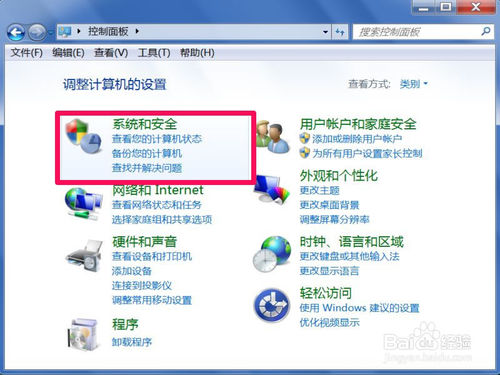
2: 进入系统和安全窗口后,在右侧框中找到“管理工具”这一项。
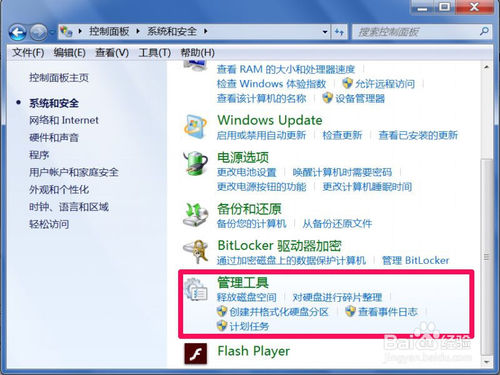
3: 在管理工具界面,在右窗口中选择“服务”。
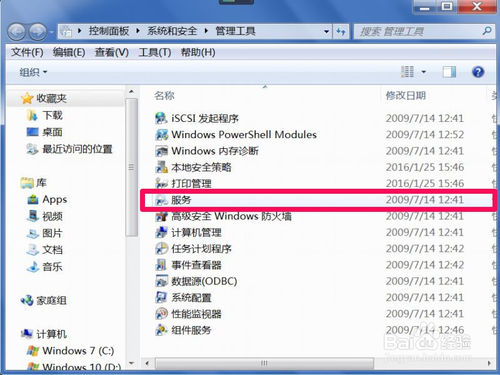
4: 进入服务对话框窗口,找到“Diagnostic Service Host”这一项。双击打开属性窗口。

5: 在属性的常规选项卡下,找到“服务类型”,将其设置为“自动”,按“应用”按钮。
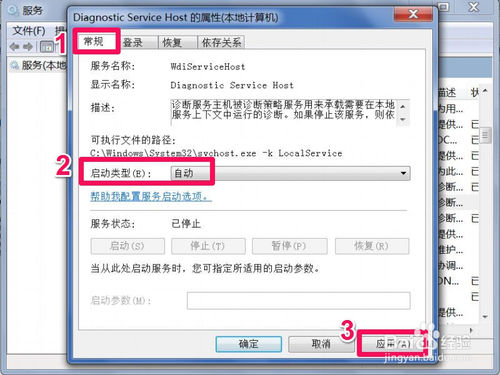
6: 然后再点击“服务状态”下的“启动”按钮,启动Diagnostic Service Host服务。确定。
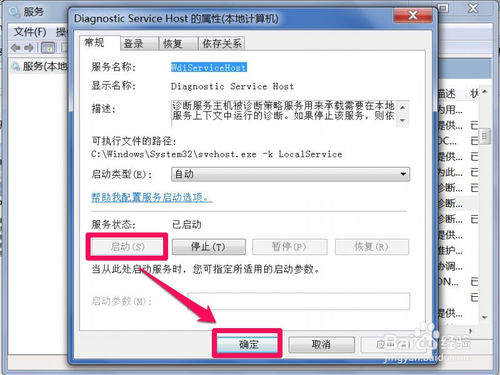
7: 如果“启动”按钮呈灰色,多等一两分钟,如果时间超过五分钟还没启动,点击“帮助我配置启动服务项目”。
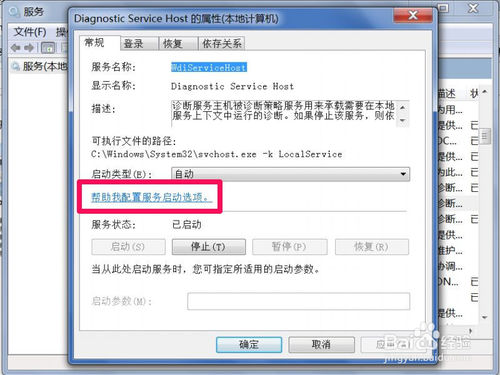
8: 在Micosoft 管理控制台的“配置服务启动方式”右侧窗口,有具体的介绍与说明,自已可仔细了解。
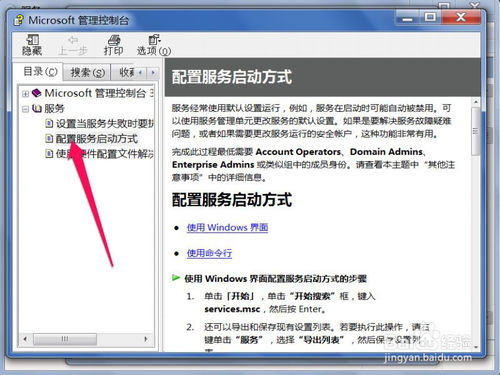
以上就是关于win7系统诊断策略服务已被禁用的解决方法,小伙伴们都学会了吗?更多相关教程,请继续关注我们。
相关教程推荐
- 2021-12-23 win7网络服务列表在哪,win7如何打开服务列表
- 2021-11-17 win7如何重启网卡,win7网卡服务怎么启动
- 2021-12-01 电脑怎么开蓝牙win7,电脑怎么开蓝牙win7 lenovo
- 2021-11-18 win7怎么升win10,win7怎么升级ie浏览器
- 2021-11-13 win7系统任务管理器,win7系统任务管理器服务暂缺
- 2021-12-22 电脑休眠设置win7,电脑休眠设置win8
- 2021-11-18 win7禁用触摸板,win7禁用触摸板服务
- 2021-12-07 win7系统主题,win7系统主题服务未运行
- 2021-12-17 win7关闭更新,win7关闭更新服务
- 2021-10-05 win7 模拟器,win7模拟器安卓版下载
热门教程